ps如何快速剪切图片
1、打开PS软件,随机建立一个空白图为例,如下图
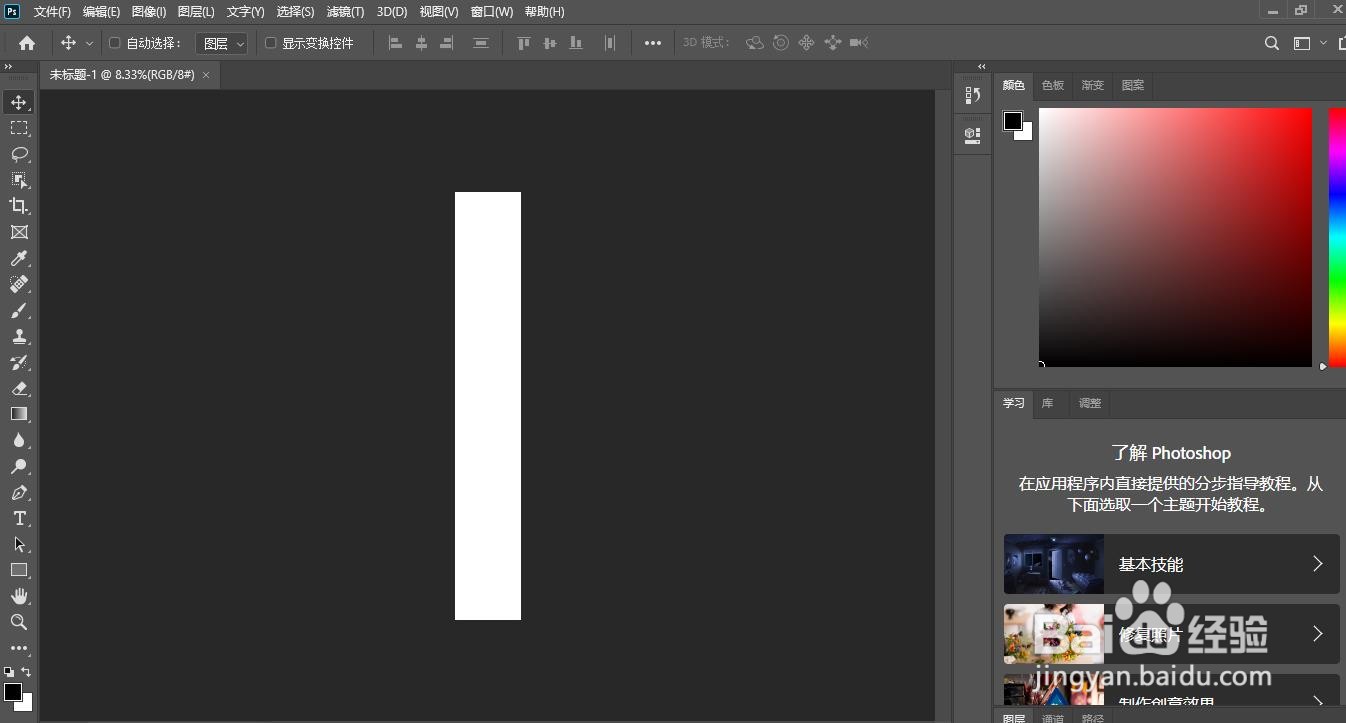
2、在工具栏找到窗口视图栏——新建参考线版面
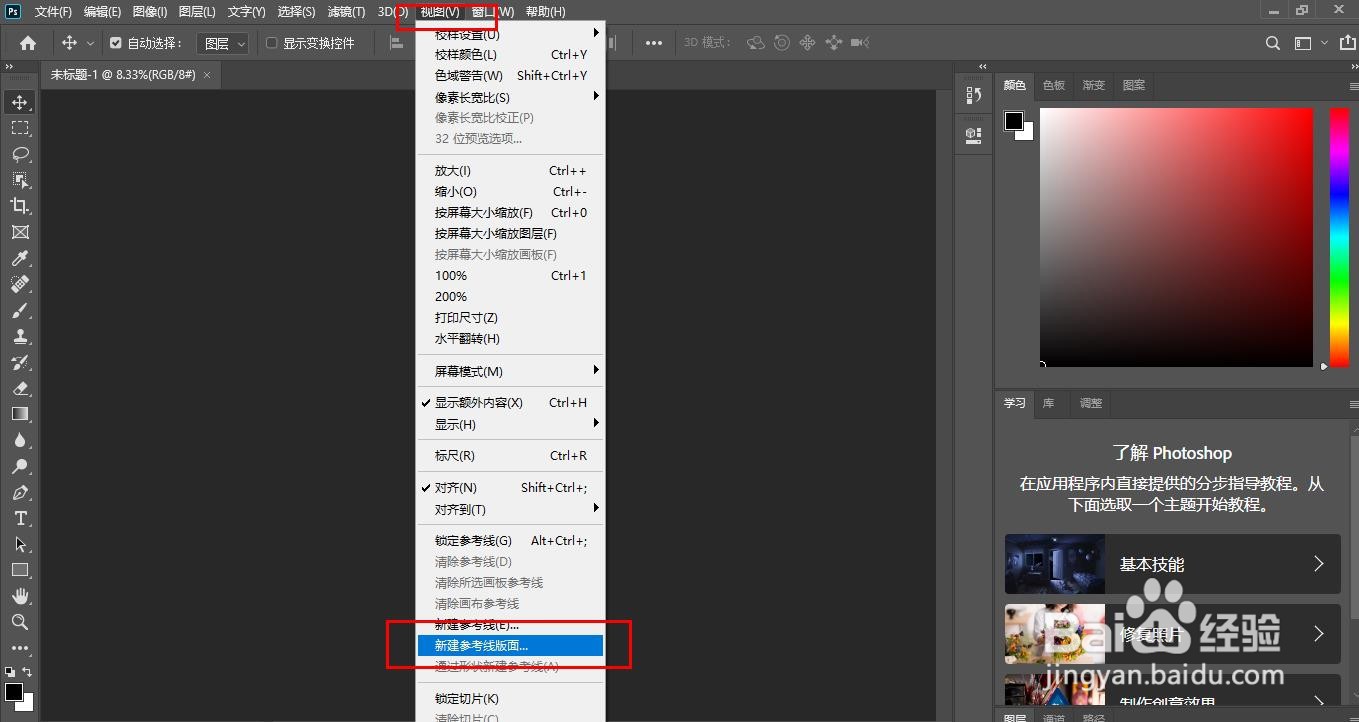
3、打开参考线建立的设置界面,根据图片需求可调节对应裁切范围,一般横切图片比较常用,我们将大图片裁剪三张图片即可,数字线集切图张数,装订线是参考线间隙一般设置为零像素,设置完点击确定
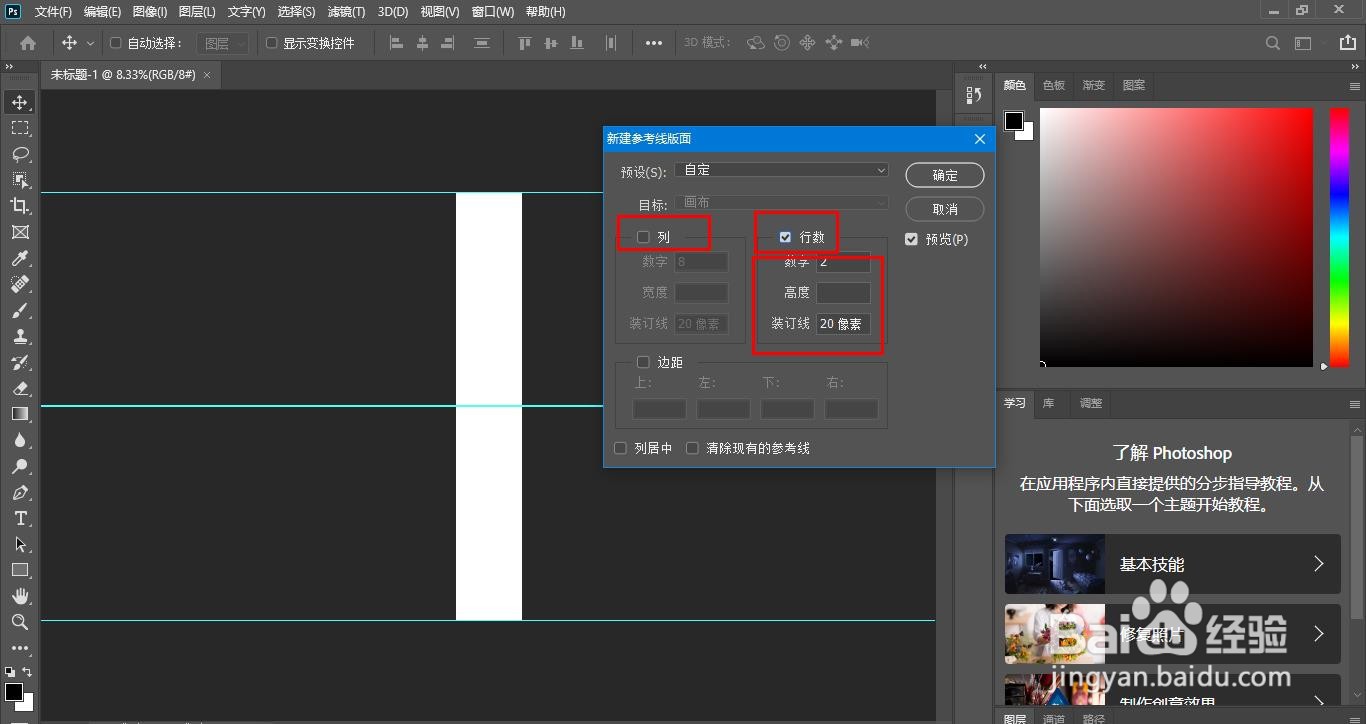
4、回到界面选择左边栏裁剪工具-选择切片工具
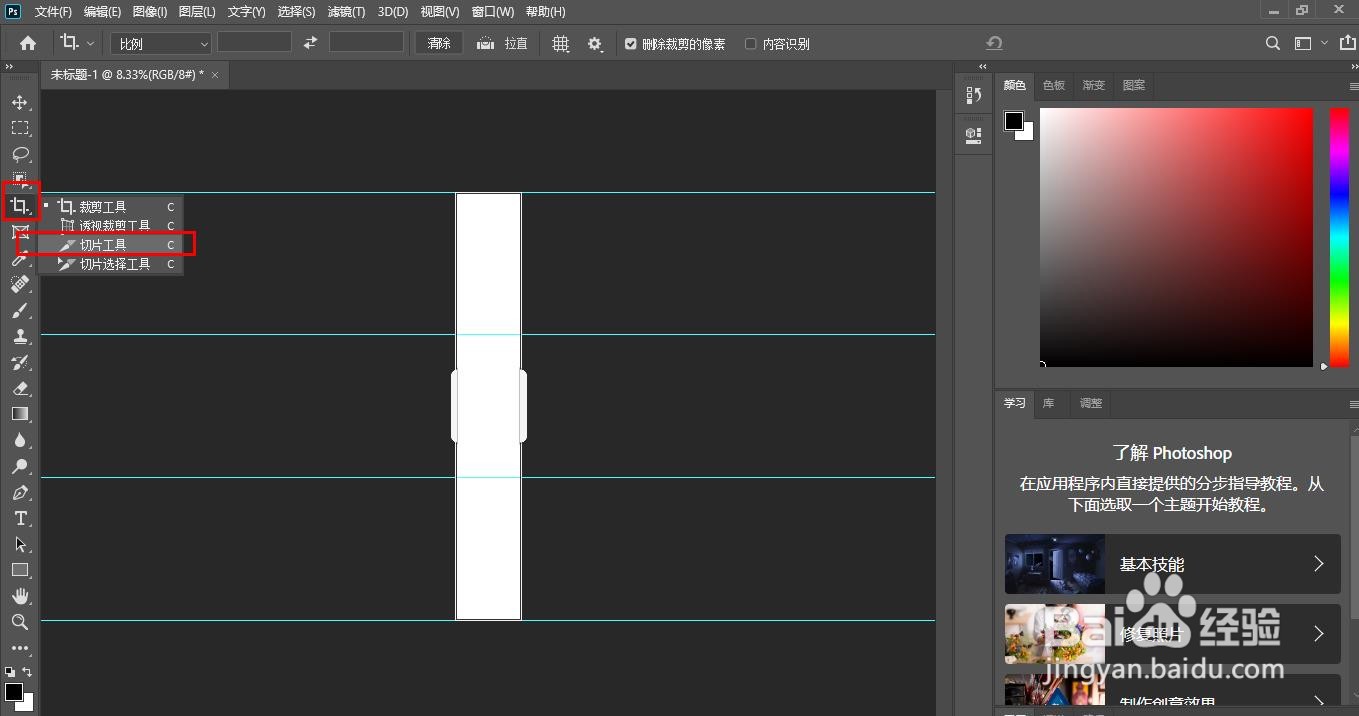
5、选择切片工具——然后选择顶部基于参考线的切片
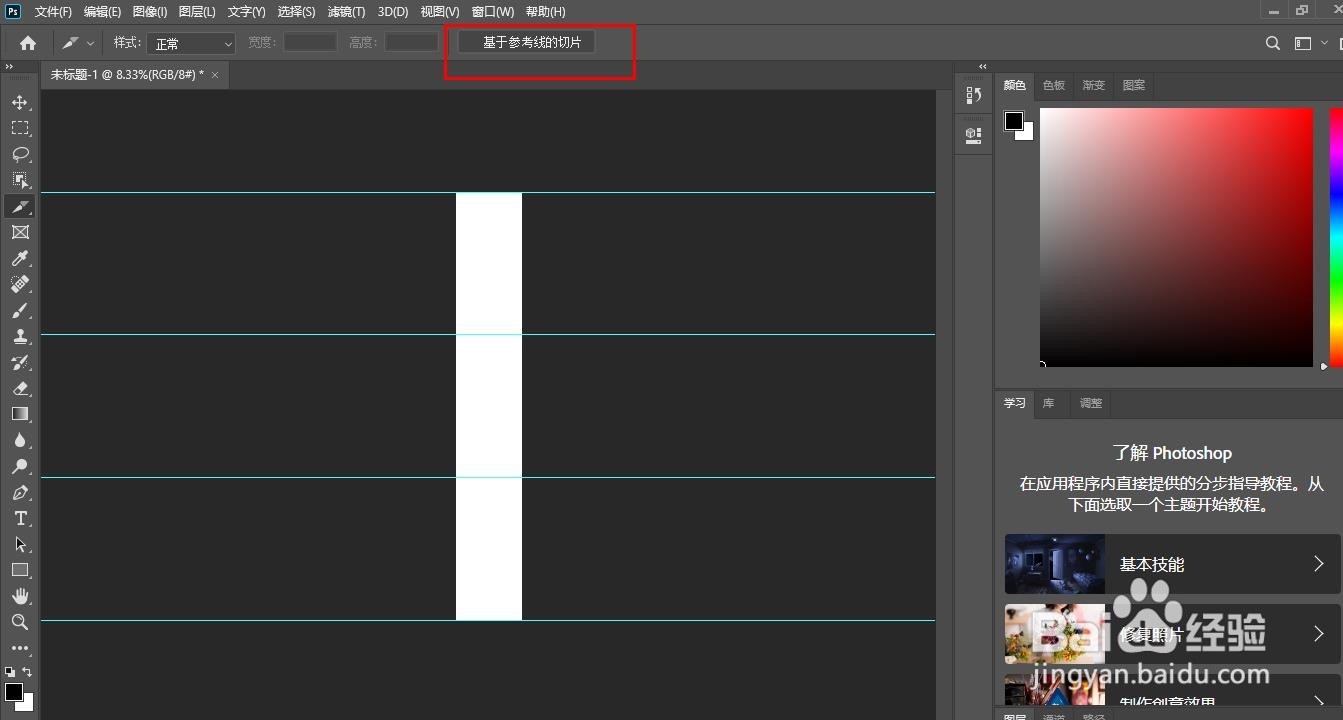
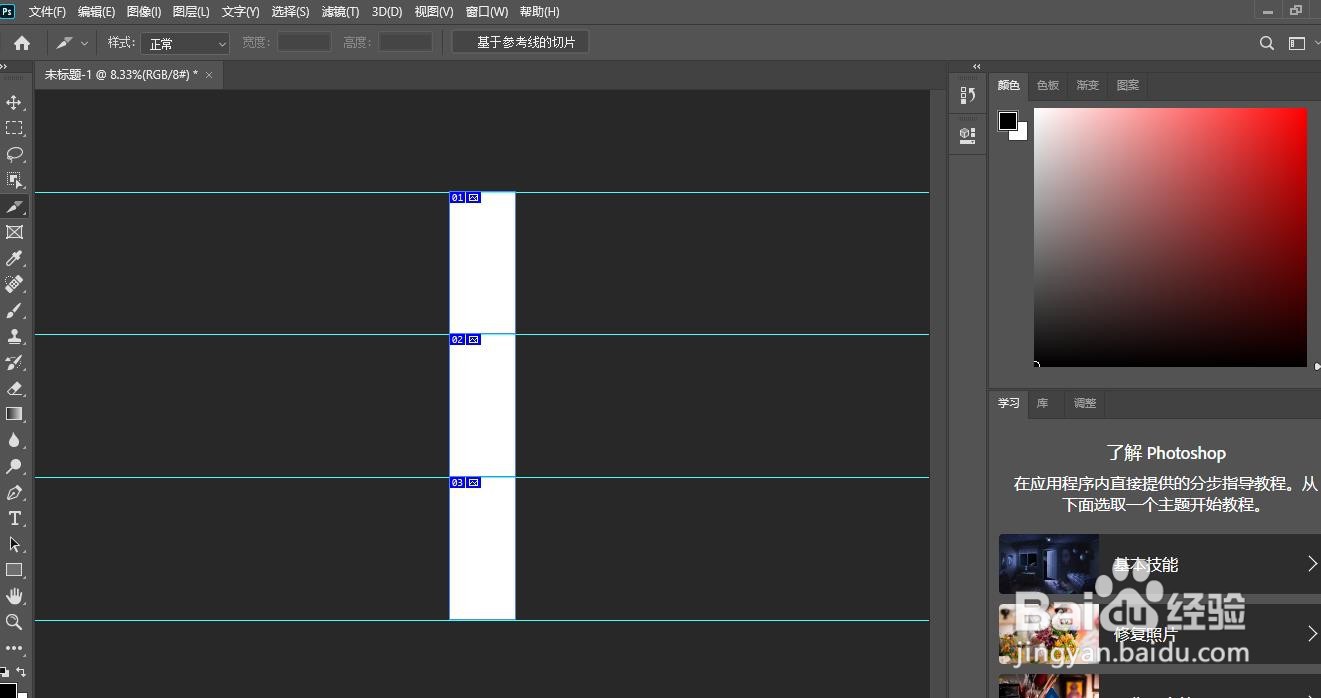
6、切片图选择区框选之后就可以导出图片到文件夹,这样整个图片一次性切成分区小图,就可以适用图到更多的范围,最后在桌面找到images文件就是处理好的切片图片,非常适合新手入门自学使用该工具,不用单独一次一次的裁剪,提高效率
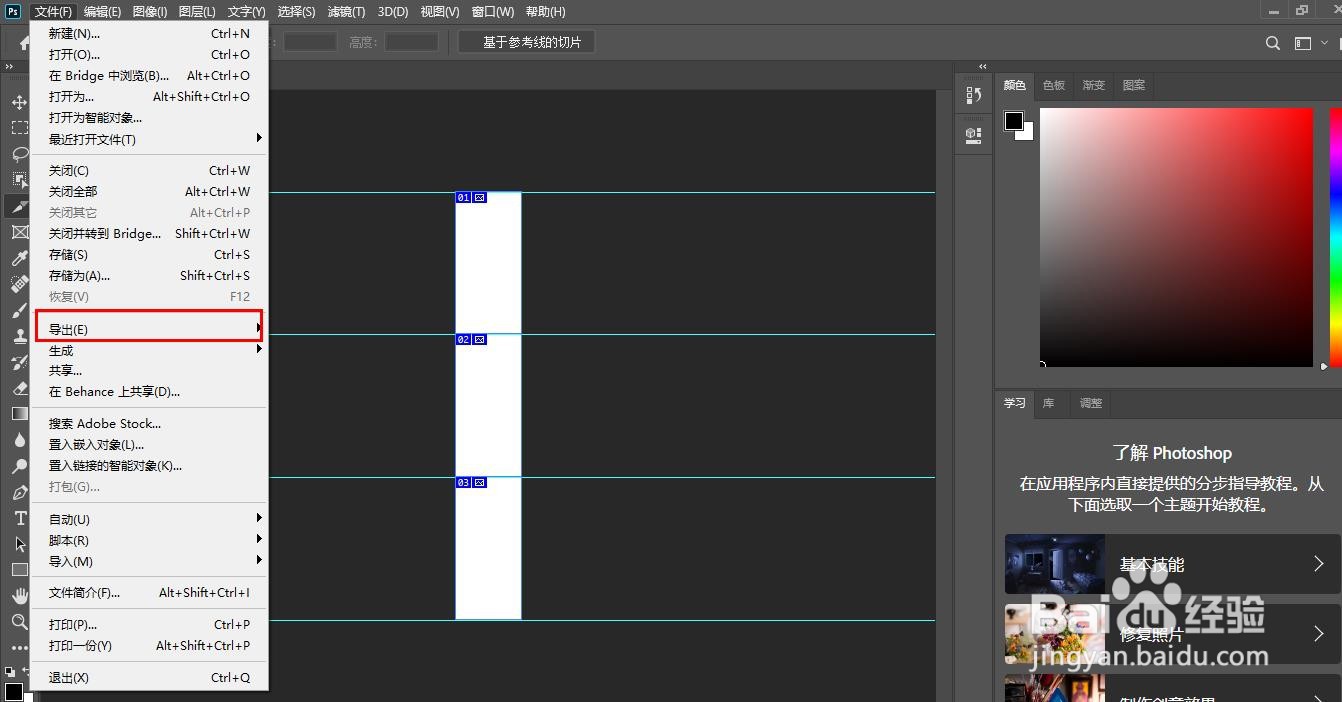
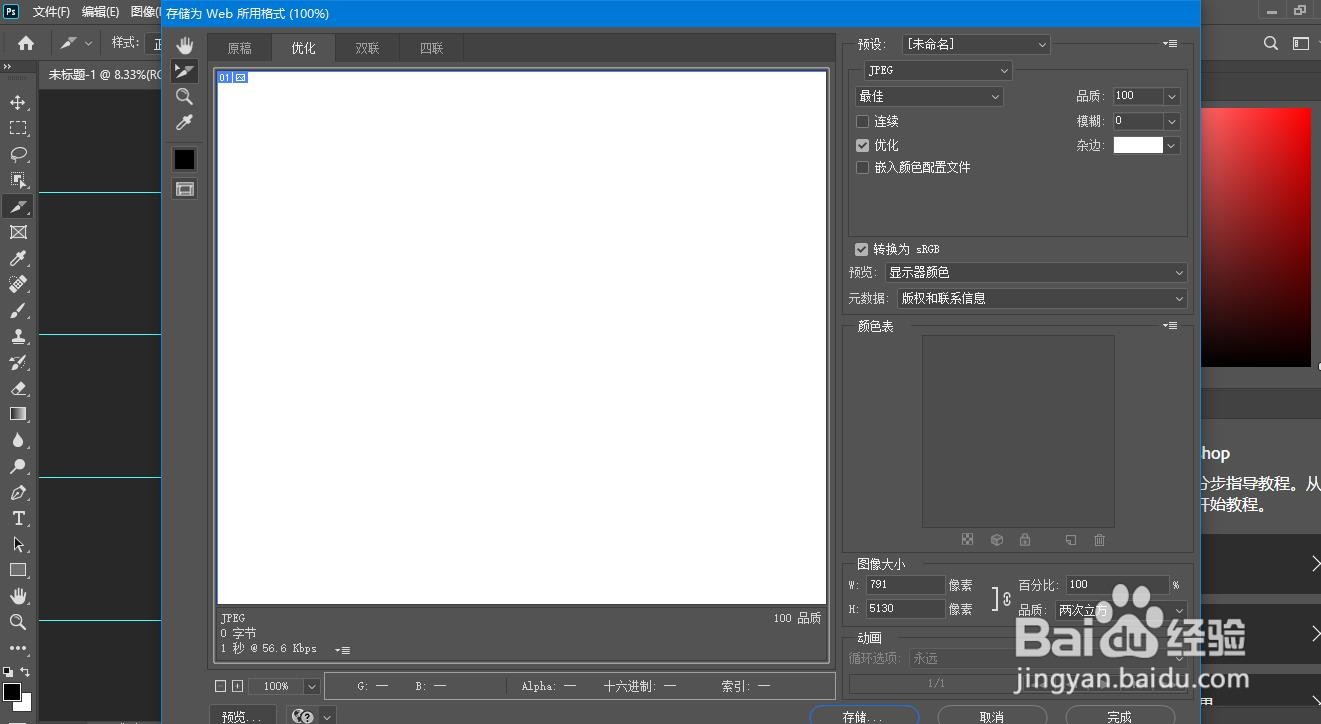
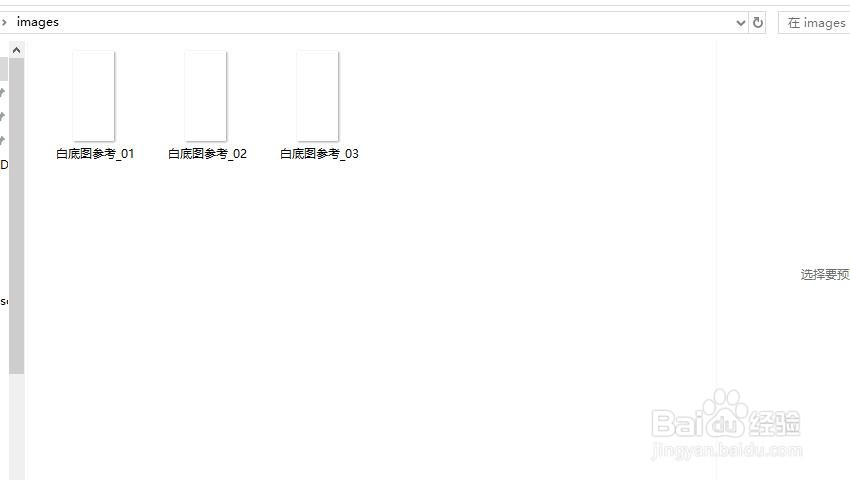
声明:本网站引用、摘录或转载内容仅供网站访问者交流或参考,不代表本站立场,如存在版权或非法内容,请联系站长删除,联系邮箱:site.kefu@qq.com。